Содержание
Окно «Выполнить» в Windows 8 с использованием кнопки «Пуск» невозможно вызвать. Этот пункт меню просто отсутствует в указанной версии операционной системы. Соответственно, предусмотрены новые варианты вызова окна в данной ОС, которые и будут детально рассмотрены в статье.
Способы решения проблемы
Окно «Выполнить» в Windows 8 можно вызвать следующими способами:
-
С использованием особой комбинации клавиш на клавиатуре («Win» и английской буквы «R»).
-
С помощью меню «Программы».
-
С применением комбинации клавиш «Win» и английской буквы «Х».
Каждый из вышеуказанных способов будет детально рассмотрен в рамках этого обзорного материала. Также дадим рекомендации относительно их использования на практике.
Используем специальные сочетания клавиш
Проще всего вызвать окно «Выполнить» в Windows 8 с помощью специально зарезервированной для этих целей комбинаций клавиш. Этот способ работает и на более ранних версиях системного программного обеспечения от «Майкрософт». То есть он является универсальным, в отличии от тех, которые будут описаны далее. Они привязаны к указанной ОС, и использовать их на других модификациях «Виндовс» невозможно.
Как и для большинства операций в этой версии системного софта, в качестве одной из клавиш используется «Виндовс» (на ней нарисован логотип ОС) для команды «Выполнить» в Windows 8. Горячие клавиши в этой версии ОС просто привязаны к ней.
Вторая клавиша — английская буква «R». Жесткой привязки к активному языку в этом случае нет. То есть подобную комбинацию можно использовать при включенном русском или любом другом языке. Порядок запуска окна «Выполнить» такой: зажимаем «Виндовс» и, не отпуская ее, нажимаем английскую букву «R». Затем отпускаем их. Сразу же появляется нужное нам окно.
Второй вариант с клавишами
Где «Выполнить» в Windows 8? Рассмотрим вторую комбинацию клавиш, которая позволяет открыть меню «Пуск» в этой версии системного ПО. Как и в предыдущем случае, в состав указанного сочетания входит кнопка «Виндовс». А вот вторая из них — это английская буква «Х». Поэтому порядок подачи команды «Выполнить» в этом случае такой:
-
Зажимаем клавишу с логотипом «Виндовс» в нижнем ряду клавиатуры и, не отпуская ее, нажимаем английскую букву «Х».
-
В ответ в нижнем правом углу экрана появится меню «Пуск». В нем нужно выбрать пункт с надписью «Выполнить». После этого и произойдет выполнение требуемой команды.
Еще один способ
Где «Выполнить» в Windows 8 находится? Последним вариантом поиска данной команды является использование интерфейса операционной системы. Порядок в этом случае такой:
-
На главном экране интерфейса «Метро» нажимаем кнопку «Программы». Она находится в нижней части дисплея.
-
В открывшемся перечне программ находим пункт «Выполнить» и нажимаем на него.
Команды
Практически все можно запустить с помощью окна «Выполнить» в Windows 8: команды самой операционной системы, внешние программы и утилиты. Этот перечень достаточно большой. В него входят такие системные команды:
-
CMD – командная строка.
-
Встроенный редактор системного реестра операционной системы — REGEDIT.
-
Интегрированный графический редактор MSPaint.
-
Браузер, встроенный браузер от корпорации «Майкрософт» Internet Explorer.
-
Простой текстовый редактор начального уровня «Блокнот» – Notepad.
-
Системные дата и время — timedate.cpl. В этом же окне можно внести в них изменения.
-
Logoff — выход из системы.
-
Firewall.cpl — параметры брандмауэра операционной системы.
-
Taskmgr — запуск диспетчера задач ОС.
-
hdwwiz.cpl — перечень инсталлированных устройств в системе.
-
Msconfig — текущая конфигурация системы.
Кроме встроенных команд самой операционной системы, с помощью окна «Выполнить» можно запустить и внешние приложения, информация о которых есть в реестре. Например, тот же самый текстовый процессор «Ворд» открывается с использованием команды Winword. Схожим образом можно запустить любой браузер, например, «Оперу». Достаточно только набрать его название и нажать Enter. В общем, аналогичным образом можно запустить любую программу в любой операционной системе семейства «Виндовс».
Заключение
Окно «Выполнить» в Windows 8, как и в предыдущих версиях этой операционной системы, позволяет выполнять множество команд. Без него сложно представить полноценную работу в этом системном программном обеспечении. В связи с серьезной переработкой интерфейса порядок его запуска существенно трансформировался. Но один способ не претерпел существенных изменений — это комбинация клавиш «Виндовс» и английская буква «R». Именно ее и рекомендуется использовать на практике.

Варианты решения проблемы
В операционной системе Windows 8 невозможно вызвать окно «Выполнить» путем использования стандартной кнопки «Пуск». Дело в том, что в меню «Пуск» отсутствует данный пункт. Поэтому в Windows8 предусмотрены другие варианты вызова окна «Выполнить».
Далее каждый из этих способов будет рассмотрим более детально. Также в рамках данного обзора будут обсуждаться некоторые рекомендации, которые помогут вам использовать каждый из вышеперечисленных способов на практике.
Использование специальных комбинаций клавиш
Окно «Выполнить» в операционной системе Windows 8 проще всего вызвать при помощи зарезервированных комбинаций. Такой способ можно использовать и в более ранних версиях Windows. Он в отличие от остальных способов является универсальным. Для того чтобы вызвать в Windows 8 окно «Выполнить», используется кнопка «Windows». Обычно на ней нарисован логотип операционной системы.
Все горячие клавиши в этой версии операционной системы привязаны к данной кнопке. В качестве второй клавиши в нужной вам комбинации используется кнопка «R». В этом случае нет жесткой привязки к раскладке клавиатуры. Это значит, что комбинацию клавиш можно использовать, как при русской раскладке, так и при любой другой.
Итак, чтобы запустить окно «Выполнить», необходимо нажать на кнопку «Win», и, держа ее, нажать кнопку «R». На экране сразу же появится окно «Выполнить».
Второй вариант с использованием комбинации клавиш
В качестве последнего варианта для поиска команды «Выполнить» можно использовать интерфейс операционной системы. В данном случае порядок действий будет следующим:
Использование команд
С помощью окна «Выполнить» вы можете запустить практически все в Windows 8: от внешних утилит до команд операционной системы. Данный перечень достаточно обширен. В него входят следующие системные команды:
Также, как и в предыдущих версиях операционной системы, окно «Выполнить» позволяет решить огромный спектр задач. С его помощью можно выполнить множество различных проблем. Трудно представить себе полноценную работу в системе Windows без использования окна «Выполнить». Конечно, порядок использования этой функции несколько изменился в связи с серьезной переработкой пользовательского интерфейса операционной системы. Однако, один способ все-таки остался неизменным – это использование комбинации клавиш «Win» + «R». Эксперты рекомендуют использовать на практике именно этот вариант.
С каждой новой версией операционной системы разработчики Майкрософт вводили какие-либо изменения. Но таких масштабных нововведений, какие произошли в Windows 8, не встречалось уже давно. Затронули они и элементы меню Пуск. И если до этого все было более-менее понятно, то к восьмой версии адаптироваться будет труднее всего. У многих пользователей, которые впервые столкнулись с этой операционной системой, возникает много вопросов, среди которых и где находится Выполнить в windows 8, как бы это странно не звучало.
Что произошло с командой Выполнить
Так, некоторые владельцы ПК в предыдущих версиях операционной системы предпочитали нажимать кнопку Пуск для того, чтобы найти какую либо программу или приложение. В Windows 8 это тоже возможно, для этого вам нужно узнать как выглядит в Windows 8 меню Пуск. Конечно, если с рабочего стола перейти в Пуск, то все будет абсолютно по-новому, не так как в “Семерке”. Перед пользователем открывается стартовый экран, который визуально очень отличается от меню Пуск в других ОС.
При этом функциональность начального экрана практически такая же. Изменения в ней произошли, по большей части, визуальные. Причем в основном это сделано, как говорят разработчики, для удобства пользователей, работающих на устройствах с сенсорными экранами.
Итак, вспомним, каким образом можно было найти программу в предыдущей версии. Как таковой поисковик здесь отсутствовал. Но через Пуск можно было пользоваться строкой Выполнить. Именно в нее вводились команды, названия утилит и прочее. Те, кто привык пользоваться данным инструментом, с тоской обнаружили, что в Windows 8 он отсутствует. Однако, не стоит слишком переживать по этому поводу. Вместо него разработчики ввели поле поиска. Оно также выполняет функции команды Выполнить. Причем поиск можно закрепить в начальном экране. Кроме того, он вызывается нажатием горячих клавиш, а также другими способами. Давайте подробнее рассмотрим, как им пользоваться.
Вызов командной строки
Чтобы на экране появилась команда Выполнить, достаточно одновременно нажать кнопки Win+R. Впрочем, подобное действие работало и в предыдущих версиях операционной системы. Кроме того, есть поисковая строка и в начальном экране. Поэтому при запуске системы найти ее будет не трудно.
Другой способ вызвать Командную строку – ввести в поисковой строке cmd. Какие способы открытия в Windows 8 командной строки существуют вы узнаете вот здесь. Далее выбираем приложение под данным названием и щелкаем на нем правой мышью. Внизу экрана появится несколько элементов. Из них нужно выбрать Запуск от имени администратора.
Кроме того, на пустом пространстве рабочего стола можно нажать комбинацию Alt, Ctrl, Del. Появится окно, в котором нас интересует пункт Диспетчер задач. В нем нажимаем на Файл – Запустить новую задачу. В строке вводим команду cmd. Не забудьте поставить галочку напротив надписи, гласящей о том, что новая задача создается на правах администратора. Подтверждаем свой выбор нажатием ОК.
Итак, команда Выполнить в windows 8 заменена более совершенными инструментами, которые можно использовать в работе. Однако, для того, чтобы применять командную строку, следует помнить, что в новой версии операционной системы появились и новые команды. Как же пользоваться данным инструментом? К примеру, чтобы попасть в автозагрузку в Windows 8 в командной строке нужно ввести msconfig, для управления рабочим столом требуется написать mstscoo. Собственно, разнообразных команд достаточно много. Для того чтобы эффективно использовать командную строку, следует изучить если не все из них, то хотя бы большинство. А для поиска программ и приложений удобно применять поисковую строку, расположенную в начальном меню операционной системы windows 8.
Используемые источники:
- https://fb.ru/article/174227/gde-nahoditsya-komanda-vyipolnit-v-windows-kakie-programmyi-mojno-zapustit-iz-menyu-vyipolnit
- http://bezwindowsa.ru/moya-zhizn/gde-nahoditsya-komanda-vyipolnit-v-windows-8-kakie-programmyi-mozhno-zapustit-iz-menyu-vyipolnit.html
- http://computerologia.ru/gde-naxoditsya-vypolnit-v-windows-8/
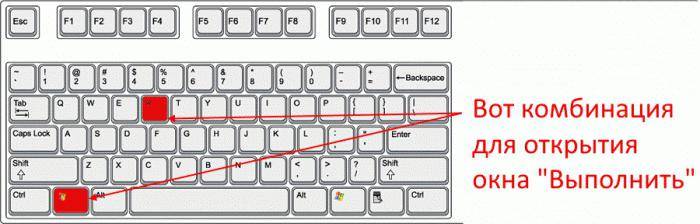

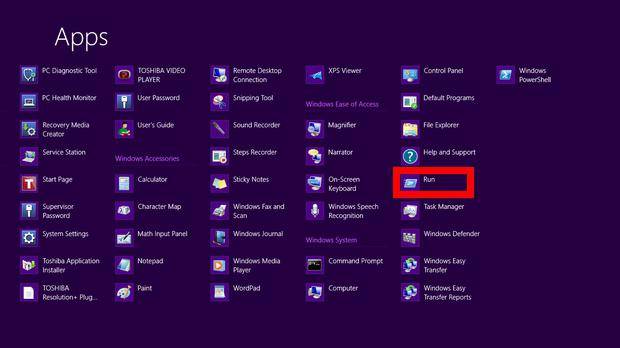
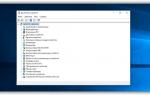 Что такое команда выполнить. Как вызвать команду выполнить в Виндовс 7, 8, 10
Что такое команда выполнить. Как вызвать команду выполнить в Виндовс 7, 8, 10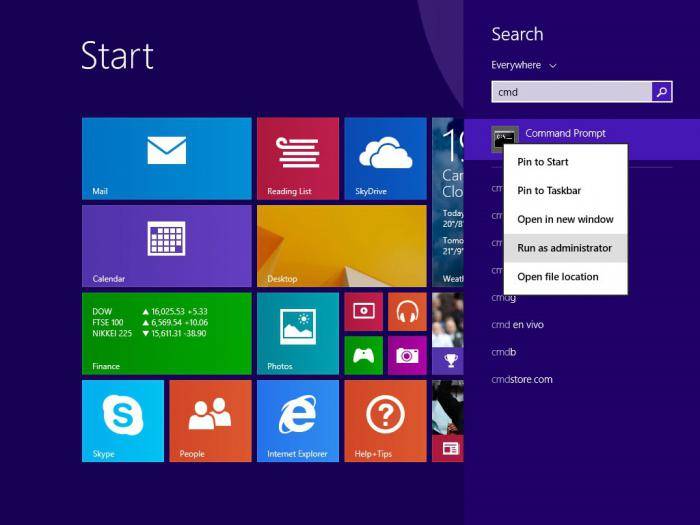
 Команда выполнить в Windows 10: как вызвать от имени пользователя и с правами администратора
Команда выполнить в Windows 10: как вызвать от имени пользователя и с правами администратора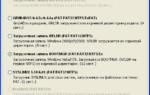 Можно ли перепрыгнуть с XP на Windows 10 и как выполнить обновление
Можно ли перепрыгнуть с XP на Windows 10 и как выполнить обновление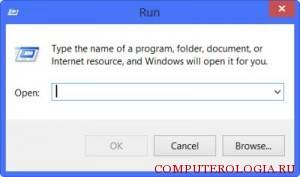
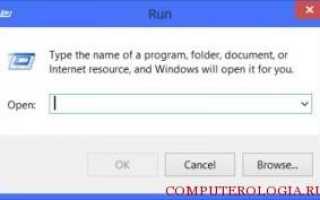

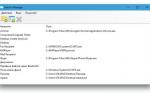 Что такое меню WinX и как его открыть? Контекстное меню кнопки Пуск в Windows 10
Что такое меню WinX и как его открыть? Контекстное меню кнопки Пуск в Windows 10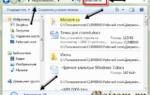 Как на компьютере распечатать текст,
изображение или другой файл
Как на компьютере распечатать текст,
изображение или другой файл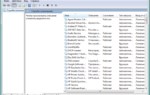 Какие программы и процессы Windows 7 можно отключить без ущерба для системы
Какие программы и процессы Windows 7 можно отключить без ущерба для системы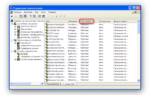 Работу Windows XP можно сделать более быстрой, если знать, какие службы можно отключить
Работу Windows XP можно сделать более быстрой, если знать, какие службы можно отключить